
时间:2020-11-05 11:32:55 来源:www.win10xitong.com 作者:win10
win10系统从发布到现在已经更新了数不清的版本了,每次更新都会解决一些问题,但还是难免会有win10怎么关闭防火墙的问题。说真的,可能一些系统高手在遇到win10怎么关闭防火墙的时候都不知道怎么弄。那这次我们可不可以自己学着解决一下win10怎么关闭防火墙的问题呢?这当然是可以的并且其实很简单的。小编先给大家说一下简单的措施:1、首先右击"网络"图标,在单击“属性”。2、单击”windows防火墙"就完美的搞定了。要是还不明白的话就可以一起再来看看win10怎么关闭防火墙的具体解决技巧。
Win10关闭防火墙的方法:
方法1:
1.首先,右键单击“网络”图标,然后单击“属性”。
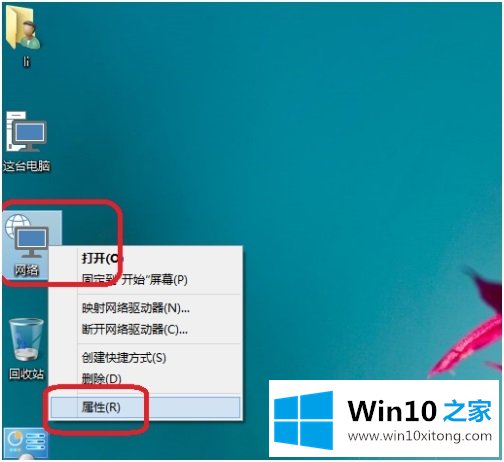
2.单击“windows防火墙”。
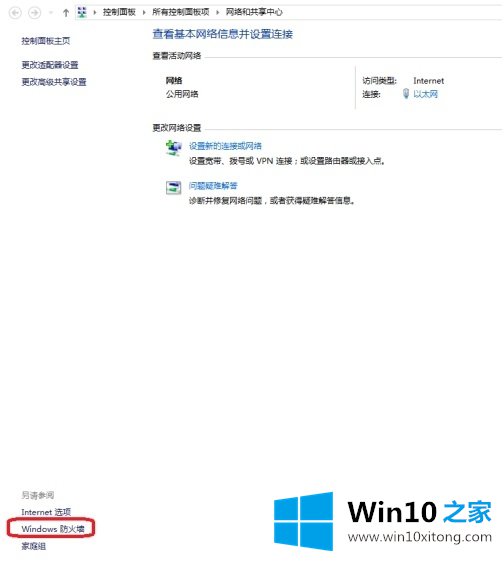
3.单击“启用或关闭windows防火墙”。
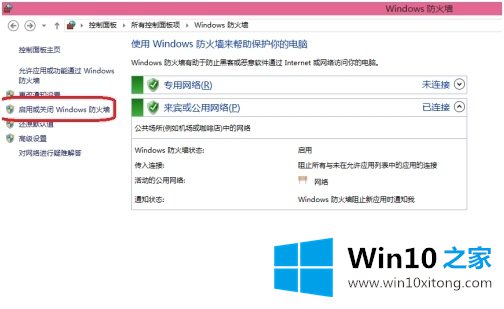
4.选择“关闭windows防火墙”(不推荐)。点击“确定”完成。
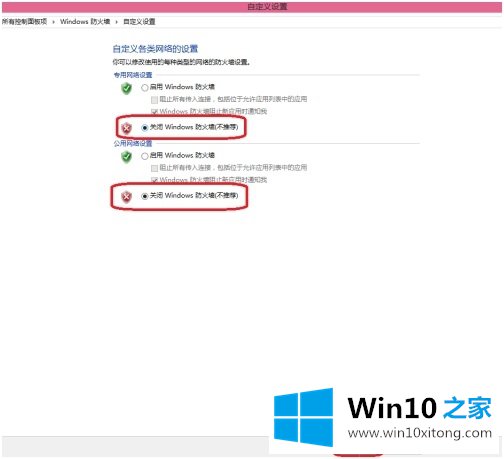
方法2:
1.第二种方法是双击“控制面板”。
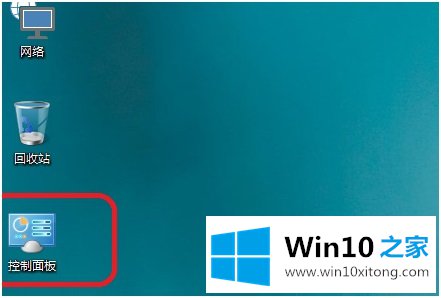
2.单击“windows防火墙”。
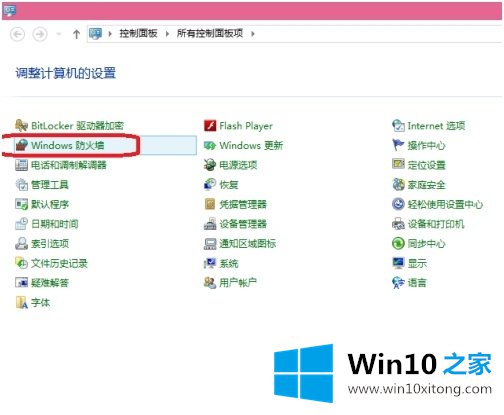
3.单击“启用或关闭windows防火墙”。
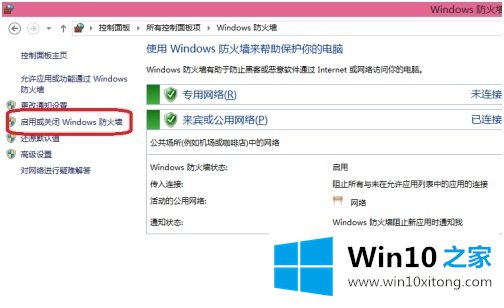
4.选择“关闭windows防火墙(不推荐)”。
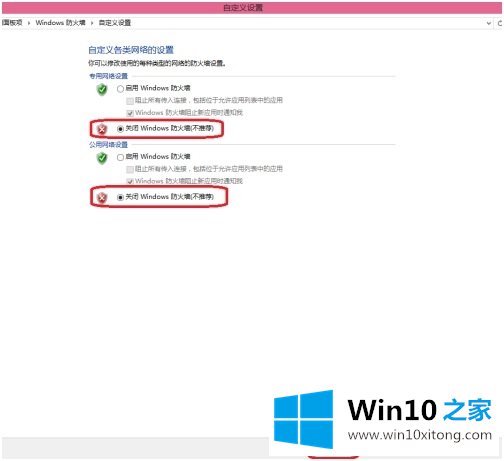
以上是win10中关闭防火墙的方法。需要的用户可以按照上面的。
根据上面提供的方法,win10怎么关闭防火墙的问题就可以很轻松的解决了。要是你对这个问题还有疑问,欢迎给本站留言,我们将继续协助你处理这个问题。